Filtrado de datos mediante el panel Filtros
En su análisis, puede filtrar los datos en los que está particularmente interesado y dejar fuera del filtro al resto. El filtrado se puede gestionar desde el panel Filtros.
Para obtener más información, consulte Filtrado de datos.
Nota: Cuando trabaje con tablas de datos en la base de datos, el panel de filtros estará inicialmente vacío. Si este es el caso, debe crear los filtros que desea usar. y posteriormente en Hacer clic para crear un filtro.
y posteriormente en Hacer clic para crear un filtro.
Para crear un filtro para una columna en una tabla de datos en la base de datos, mueva el cursor sobre la columna en el menú flotante Datos del análisis y haga clic en Mostrar filtro
 y posteriormente en Hacer clic para crear un filtro.
y posteriormente en Hacer clic para crear un filtro.Procedimiento
Copyright © Cloud Software Group, Inc. All rights reserved.

 en la barra de menús.
en la barra de menús.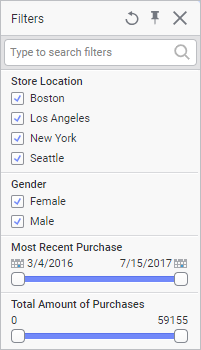
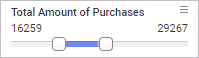
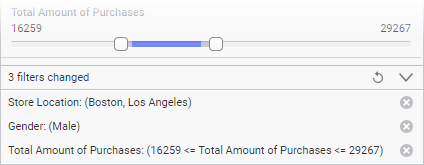
 .
. para restablecer los filtros de manera individual, o bien haga clic en el botón
para restablecer los filtros de manera individual, o bien haga clic en el botón  para restablecer todos los filtros.
para restablecer todos los filtros.